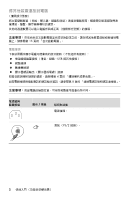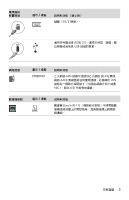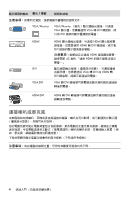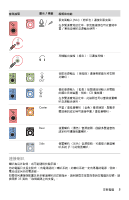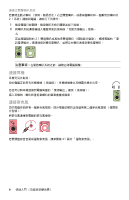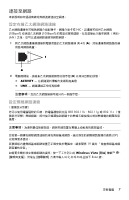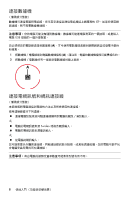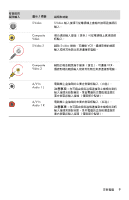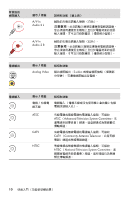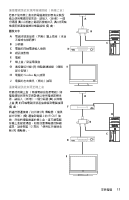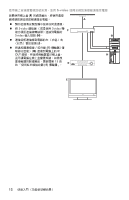HP s5120y Getting Started - Page 11
連接至網路
 |
UPC - 884962371145
View all HP s5120y manuals
Add to My Manuals
Save this manual to your list of manuals |
Page 11 highlights
NIC 10BaseT 100BaseT LAN 1 RJ-45) (A 2 B ACTIVITY LINK IEEE 802.11b、802.11g 或 802.11n ISP 19 Windows Vista Enter 鍵。 7
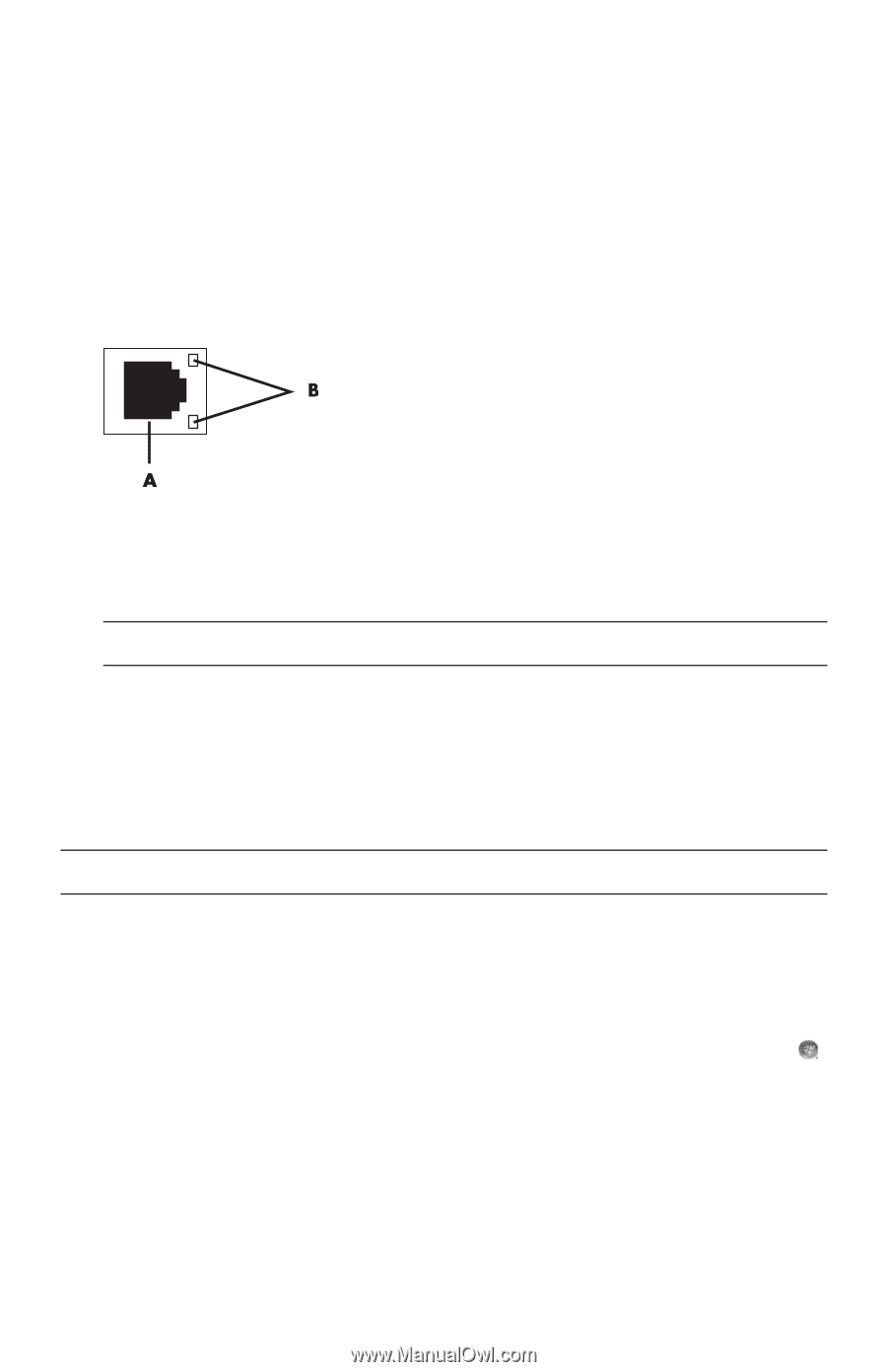
安裝電腦
7
連接至網路
本節說明如何透過有線或無線連線連接至網路。
設定有線乙太網路網路連線
乙太網路連線也可稱為網路介面配接卡、網路介面卡或
NIC
。該連線可提供乙太網路
(10BaseT)
或快速乙太網路
(100BaseT)
的高速或寬頻連線。在您連接此介面至網路 (例如:
LAN
)之後,您可以透過網路連線到網際網路。
1
將乙太網路連接線連接到電腦背面的乙太網路接頭
(RJ-45) (
A
)
,然後連接到網路路由器
或區域網路裝置。
2
電腦開機後,請檢查乙太網路接頭旁的指示燈
(
B
)
以得知目前的狀態:
±
ACTIVITY
—
在網路資料傳輸作業期間亮黃燈
±
LINK
—
網路連線正常時亮綠燈
設定無線網路連線
(僅限部分型號)
您可以使用電腦隨附的天線,將電腦連接到支援
IEEE 802.11b
、
802.11g
或
802.11n
(僅
限部分型號)無線網路。將外接天線連接到網路卡的無線天線接頭以增加無線電的範圍和感
應度。
您需要一個擁有網際網路連線的現有無線區域網路。請洽詢您的網際網路服務供應商
(ISP)
以取得更多資訊。
若要確認內建無線區域網路裝置已正確安裝於電腦中,請參閱第
19
頁的 「檢查無線區域網
路裝置的安裝」。
如需更多關於設定無線網路的資訊:按一下工作列上的
Windows Vista
[
開始
]
按鈕
™
、
[
說明與支援
]
,然後在
[
搜尋說明
]
方塊中輸入
設定無線網路
並按下
Enter
鍵。
注意事項:
您的乙太網路接頭可能只有一個指示燈。
注意事項:
為達到最佳無線效能,請將天線放置在電腦上或較高的開放區域。